cdr怎样批量添加页面呢?亲们或许不知道其中一下的详细操作,那么今天小编就讲解cdr批量添加页面的方法步骤哦,希望能够帮助到大家呢。 cdr怎样批量添加页面?cdr批量添加页面的方法
cdr怎样批量添加页面呢?亲们或许不知道其中一下的详细操作,那么今天小编就讲解cdr批量添加页面的方法步骤哦,希望能够帮助到大家呢。
cdr怎样批量添加页面?cdr批量添加页面的方法步骤
首先打开cdr找到标题栏里的布局,点击插入页面,然后填写要添加的页面数,地点选择之前或之后,页面尺寸也可以改变,然后点击确定就可以了。
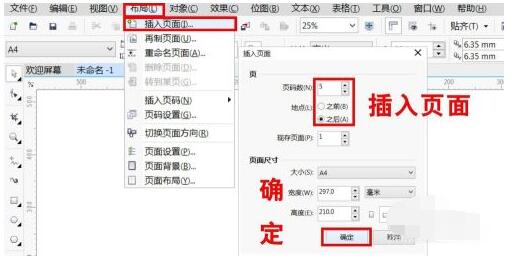
现在我们给页面添加页码,点击布局,插入页码,位于所有页,页码就添加完成了,我们可以选中页码改变页码的颜色,字体、大小、位置,右击鼠标可以选择页码样式。
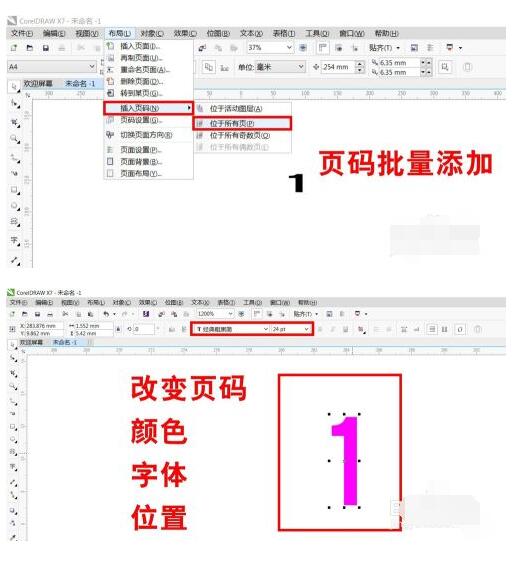
点击标题栏里的布局,找到删除页面,勾选通到页面,通到页面后填你要删除的页面数,删除页面后填你要删除的起点数,然后点击确定就删除了。
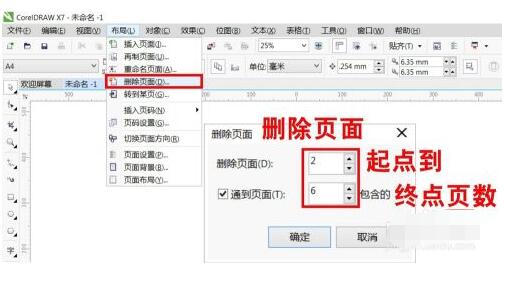
选中任意页码用删除键删除就可以了。
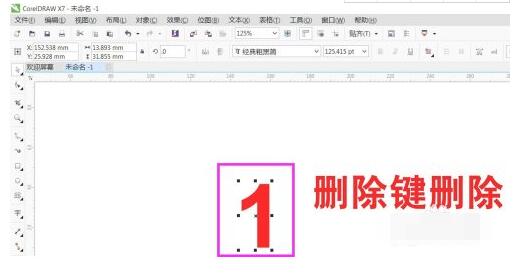
以上这里为各位分享了cdr批量添加页面的方法步骤。有需要的朋友赶快来看看本篇文章吧!
